デジタル漫画制作の基本ソフトとも言えるのがCLIPSTUDIOPAINT=クリスタです。その導入は3種類あります。
 あかにゃん
あかにゃん3種類のどれがお得にゃ?
 あおにゃん
あおにゃん何が違うのでしょうか?
 すいへい
すいへいそれぞれの違いを紹介します。ご自分にあったものを選んでください
※このページではクリスタのバージョン4の説明をしています。
クリスタは『月額(年額)利用』と『一括買い切り』どっちがお勧め?
クリスタ導入方法3種類。それぞれの特徴は?
導入方法は3種類
- 公式サイトでDL一括買い切り購入
- パッケージ版購入
- 月額(年額)契約
 すいへい
すいへいこの3種類でクリスタは導入できます
値段と取り扱い場所
| 値段(全てPRO Ver.4.0~) | 値段(全てEX Ver.4.0~) | 取り扱い場所 | |
| DL一括買い切り | PRO・・・6,400円 | EX・・・26,900円 | 公式サイトのみ |
| パッケージ購入 | PRO・・8,500円(希望小売価格) | EX・・36,000円(希望小売価格) | アマゾンや楽天、量販店など |
| 月額(年額)契約 | PRO月額 ()は年額 ・1台480円(3000円) ・2台800円(4000円) ・プレミアム4台980円(6000円) ・スマホプラン100円(700円) | EX月額 ()は年額 ・1台980円(8300円) ・2台1380円(11200円) ・プレミアム4台1600円(13000円) ・スマホプラン300円(2000円) | 公式サイトのみ |
スマホプランはタッチペン、外部接続の液タブなど利用不可。通常プランはタッチペンや外部接続の液タブなど接続可能。
DL一括買い切りの特徴
- 公式サイトでDL販売されていてすぐに購入できる
- 一度購入すれば、そのバージョンは永続で使える
- 購入後はお金のことを気にしなくて良い
- (買い切り購入すると)優待価格でアップデートやバージョンアッププランに加入、購入できる
優待価格の一例。EX Ver.2.→EX Ver.3.0の場合、通常価格:24,900円→優待価格:7,200円
 すいへい
すいへい月額利用を辞めると何もできなくなりますが、ライセンスを一つ購入すればそのバージョンは常に使えます
- 最初の購入コストが高い
- 最新の機能は使えない(とはいえすでに漫画機能は充実)
CLIP STUDIO PAINT EX(漫画機能充実で背景も楽々)
CLIP STUDIO PAINT PRO(主にイラスト用)
パッケージ版購入の特徴
- Amazonなどで販売中
- 一度購入すれば、そのバージョンは永続で使える
- 購入後はお金のことを気にしなくて良い
- (買い切り購入すると)優待価格でアップデートやバージョンアッププランに加入、購入できる
優待価格の一例。EX Ver.2.→EX Ver.3.0の場合、通常価格:24,900円→優待価格:7,200円
- 価格が高い
- 商品が届くまでに時間がかかる
- 購入しに行かないといけない
- 最新の機能は使えない(とはいえすでに漫画機能は充実)
 すいへい
すいへいDLよりだいぶお値段が高いです・・・
月額(年額)契約の特徴
- 最新の追加機能が常に利用できる
- 低額で始められる
- 特典素材を毎月無料でダウンロード可能(DL数に限りあり。使いたい素材かは不明)
- CLIPPYの使用期限が無期限
 すいへい
すいへい辞めたらクリスタを一切使えなくなるのが・・・
- 利用を辞めたらクリスタが使えない(買い切りのバージョンを持っていればそれに戻る)
- クリスタを使わない月にも支払いがある
- 最新機能が自分が使いたいものとは限らない
お得な『アップデートプラン』ってなに?
導入方法を3つ紹介しましたが、最新バージョンを常にお手頃価格で使う方法があります。
その方法は『アップデートプラン』を申し込む方法です。この方法には無期限版のクリスタ(無期限版・一括払い)が必要です。
一度DL版などを購入後申し込みができます。料金はこちら。
| PRO | 1200円(年額) |
| EX | 3400円(年額) |
 すいへい
すいへいこれでお得に常に最新版を利用できます。クリスタを長く使う場合、非常にお勧めです
【最安】クリスタDL版は最短【4クリック】、【3分】で一括買い切りできる
【NG行為注意】利用デバイスによる違い
利用したいデバイスによってクリスタの利用方法が変わります。
『一括買い切り』と『パッケージ版』が利用できるのは『Windows』と『MacOS』のある環境のみです。
パッケージ版を量販店で買ってきて、お持ちのiPadなどにインストールすることはできません。
 すいへい
すいへいNGな行為です。一括買い切り、パッケージは『Windows』と『MacOS』だけ
『Windows』と『MacOS』以外でクリスタが使えるデバイスはこちらです。
- iPad
- iPhone
- Galaxy
- Android
- Chromebook
 すいへい
すいへいこれらは月額(年額)契約でのみ利用可能です
クリスタのグレードの違い
クリスタには『PRO』と『EX(上位版)』がある
クリスタは『PRO』と『EX(上位版)』があります。どちらを購入しようか迷っている人に簡単に解説します。
『EX』のみの機能として『3DLTレンダリング機能』があり、3D背景データをライン抽出できます。
 すいへい
すいへい簡単に言うと3D背景データを漫画の線画にする機能です
PROはあとからEXにグレードアップできますが、
漫画を描くと決めていて背景が苦手なら『PRO』→『EX』の切り替えの手間もかからない『EX』がおすすめです。
『EX』の3D背景データでライン抽出って?
背景を描きたくない。という人には特にライン抽出できる『EX』がオススメです。
 すいへい
すいへいこれのおかげでぼくはEX導入後、商業誌でもほぼ背景を手描きしていません
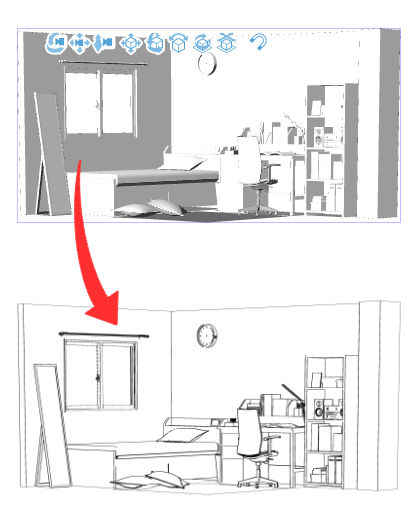
 すいへい
すいへい3Dデータの位置を調整するだけで2分で背景完成。手描きしたら何時間かかるんだ・・・
使い方はこちらをどうぞ。
【覚えるのはここだけ!】LT変換機能をパターン化して使おう【背景ラクラク】
クリスタの導入方法は3種類。それぞれの特徴を解説【NG行為回避】
クリスタはとても便利な漫画制作ソフトです。ご自分にあった環境でクリスタを選んでください。
迷ったらこちらもどうぞ。
クリスタは『月額(年額)利用』と『一括買い切り』どっちがお勧め?
CLIP STUDIO PAINT EX(漫画機能充実で背景も楽々)
CLIP STUDIO PAINT PRO(主にイラスト用)
クリスタを購入したら是非、挑戦してください。

液タブとクリスタをセットで考えているならこちらもどうぞ。




